一、添加 HTTP 代理服务器
右键点击测试计划,添加》非测试元件》HTTP 代理服务器
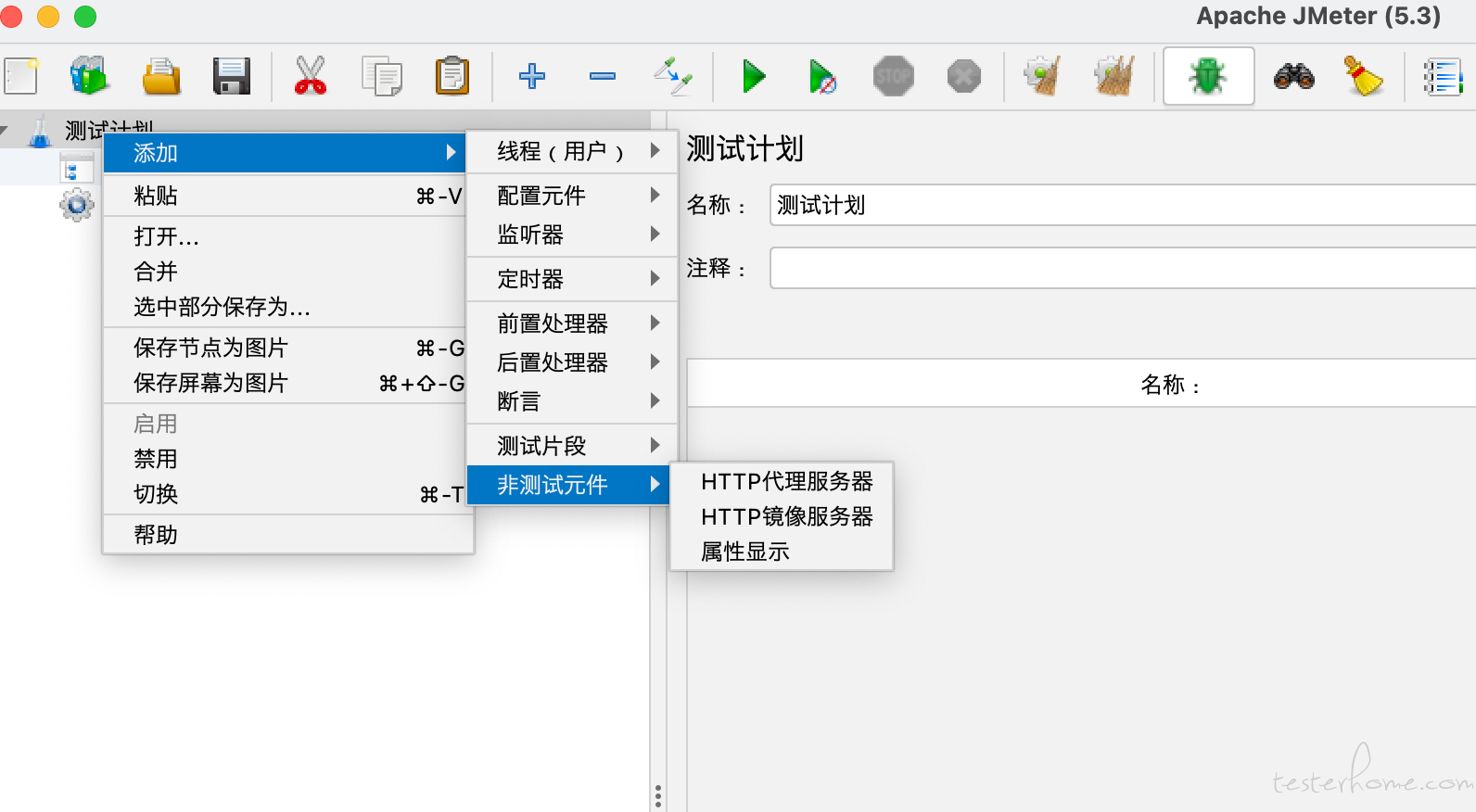
二、HTTP 代理服务器
1,Test Plan Creation
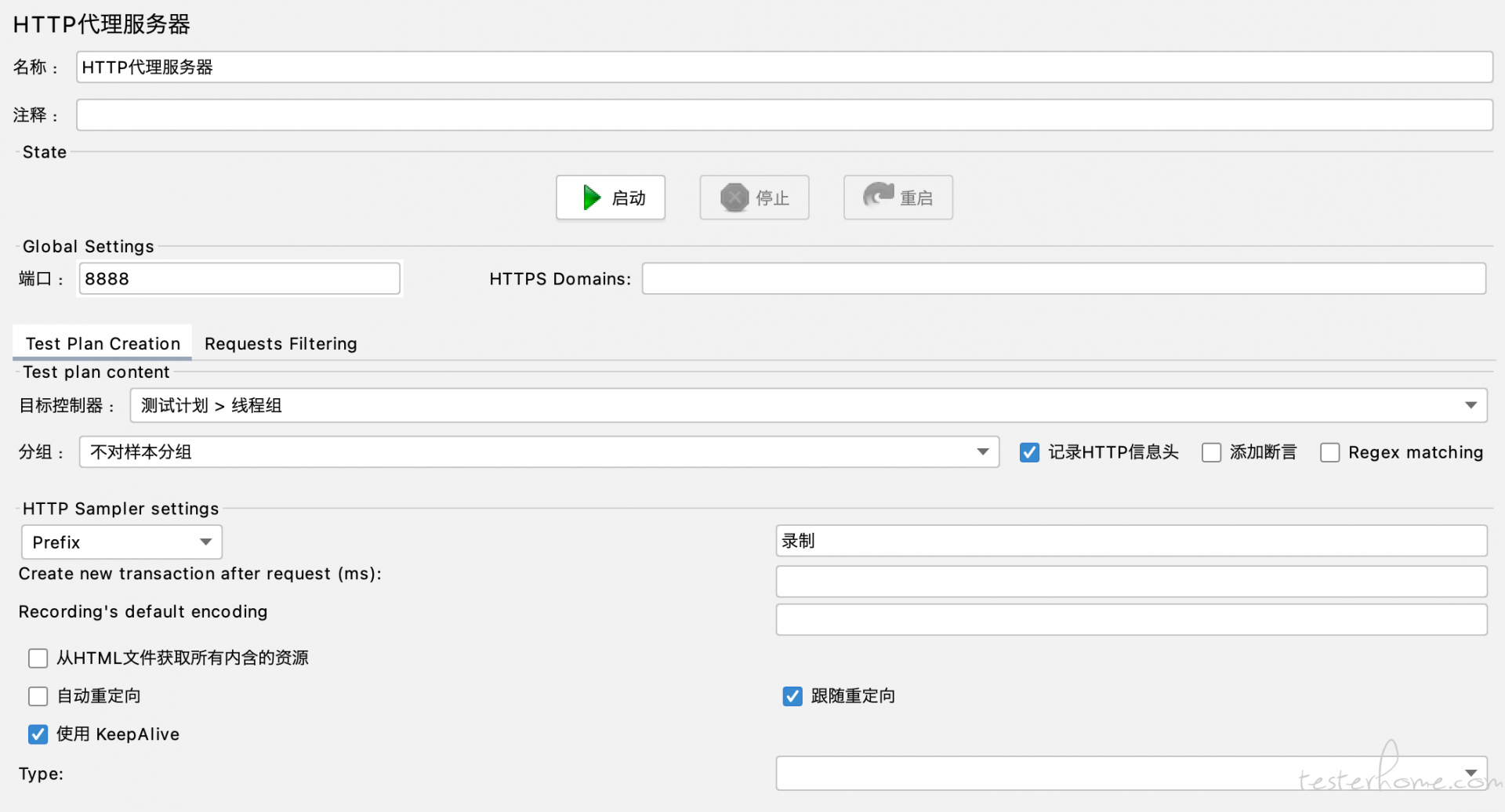
1,端口
默认 8888,可以自定义,这里设置的代理的端口,需要确保系统中没有其他进程占用。
2,目标控制器
目标控制器的设置,将录制的请求存储在哪里,如下图,在测试计划下添加了一个空白的线程组,所以在此处的下拉选项中出现了 “测试计划>线程组 “的选项。

3,记录 HTTP 信息头
默认勾选,会将请求的请求头记录下来,默认记录在 HTTP 请求的下方。
4,分组
- 不对样本分组:不会在样本插入其他控制器;
- 在组间添加分隔:会在样本间插入简单控制器;
- 每个组放入一个新的控制器:将录制的样本放入简单控制器;
- 将每个组放入一个新的事物控制器中:将录制的样本放入事务控制器;
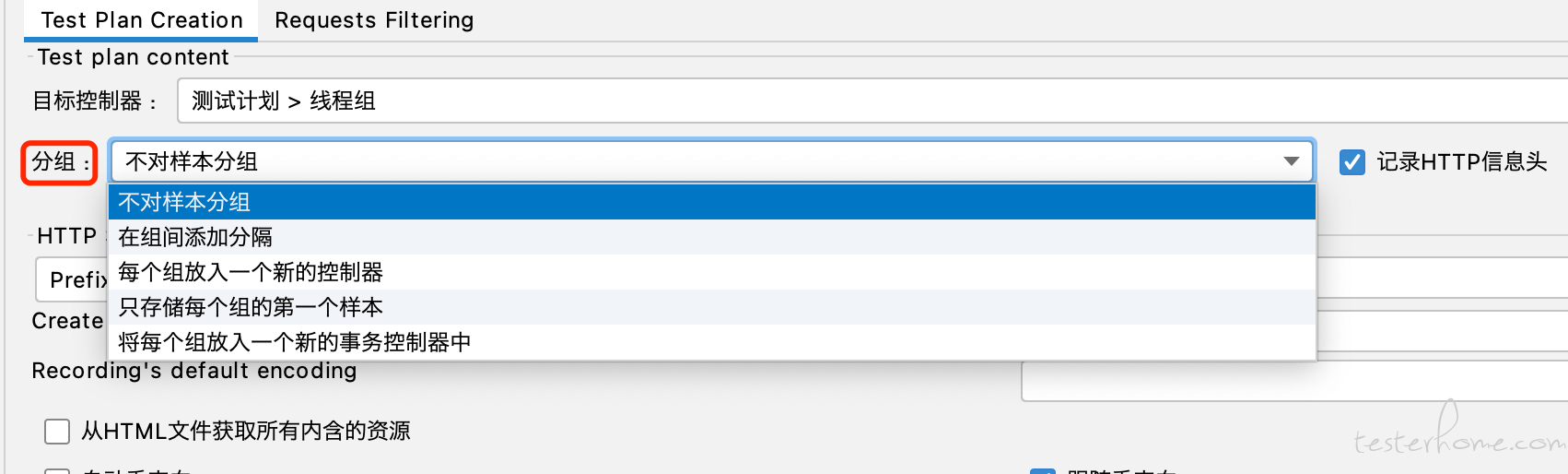 5,HTTP Sampler setting
Prefix:给录制的 HTTP 请求名称设置前缀。
### 2,Requests Filetering
在请求设置过滤中的排除模式,点击添加建议排除,会过滤页面请求中符合设定格式的内容,比如下图中设置的 js、css、html 等。
5,HTTP Sampler setting
Prefix:给录制的 HTTP 请求名称设置前缀。
### 2,Requests Filetering
在请求设置过滤中的排除模式,点击添加建议排除,会过滤页面请求中符合设定格式的内容,比如下图中设置的 js、css、html 等。
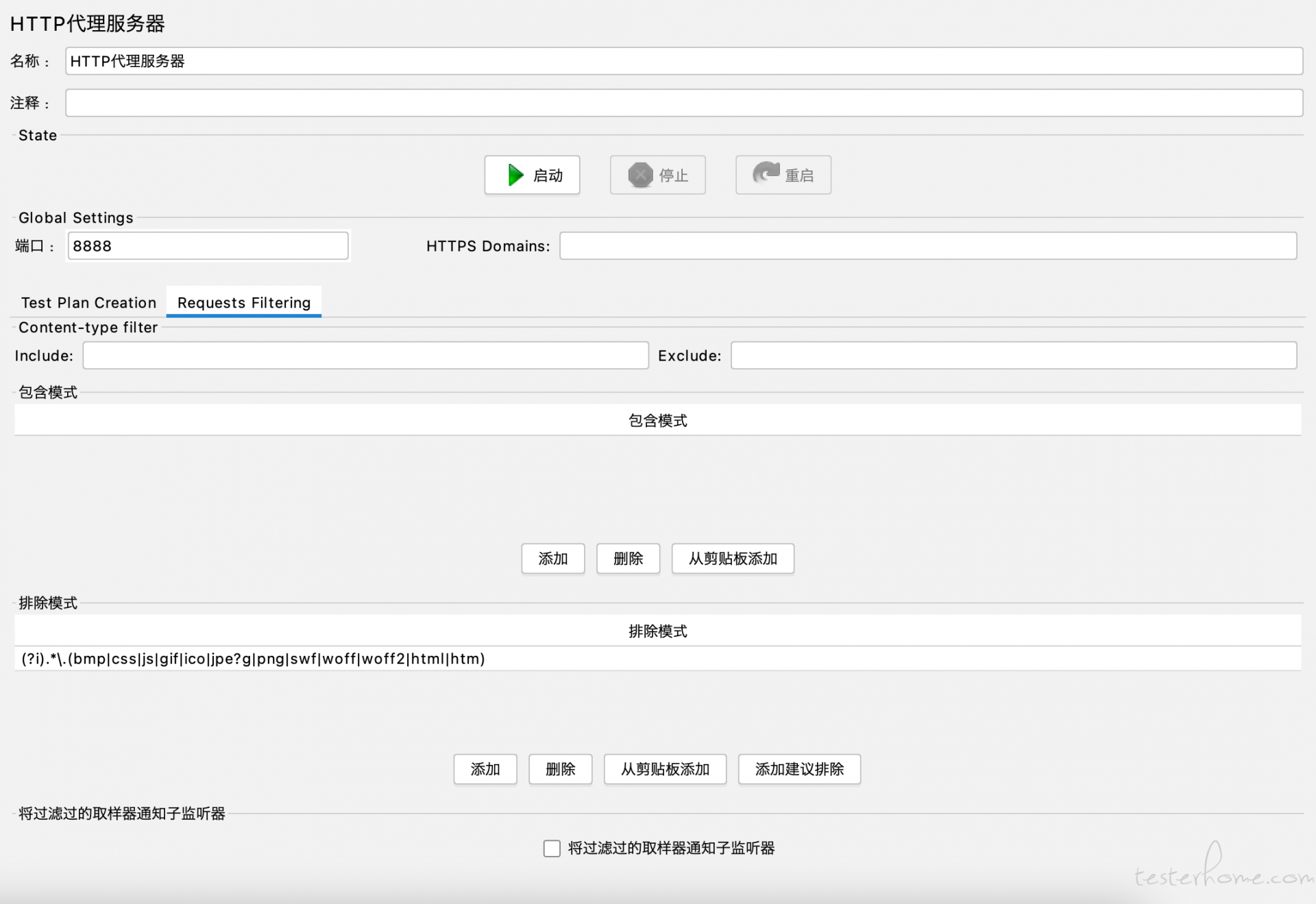
三、设置浏览器代理
1,查看电脑的 IP 地址
Mac 通过 ifconfig 命令,Windows 通过 ipconfig 命令,查看电脑当前的 IP 地址。
2,在浏览器中设置代理
点击浏览器的设置》系统》打开您计算机的代理设置,打开代理设置页面。在代理设置页面中输入本机的 IP 地址和在 jmeter 中设置的 HTTP 代理服务器端口号。
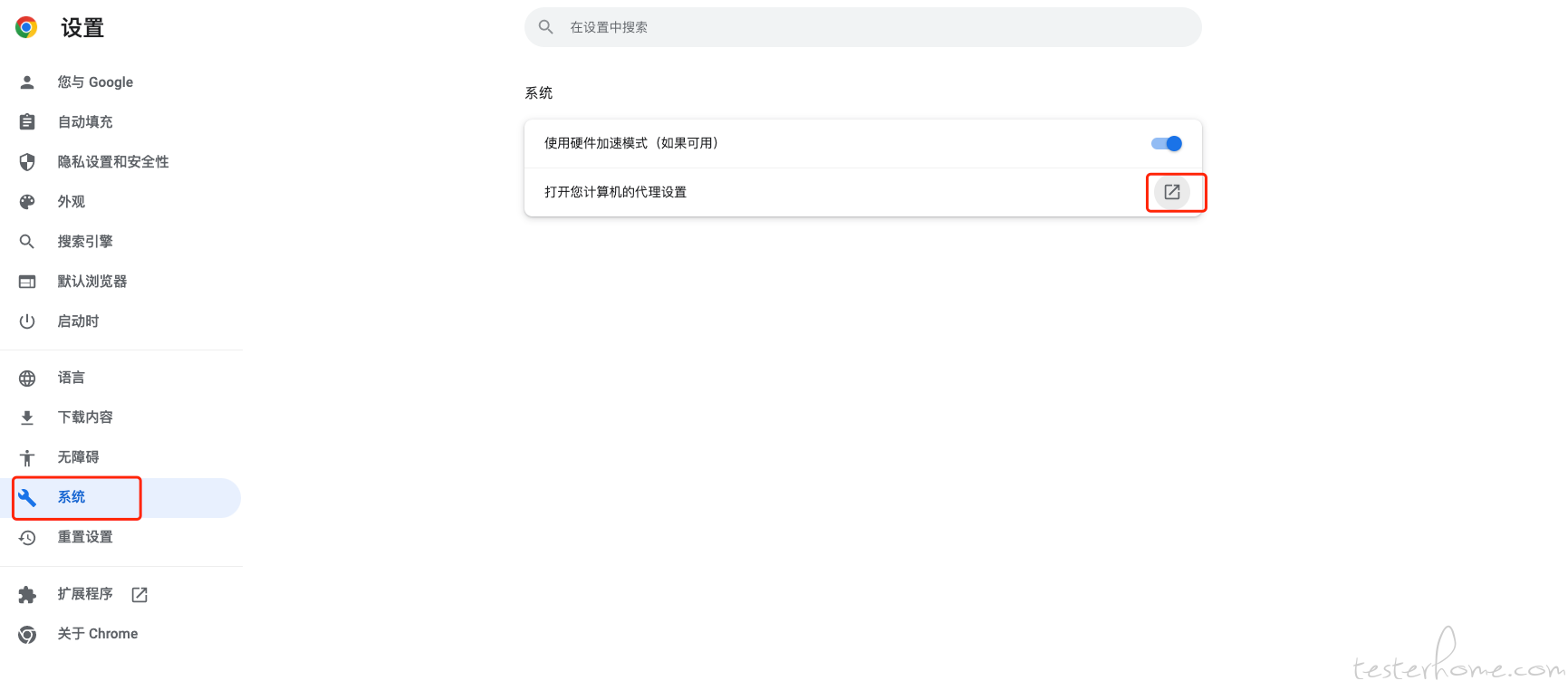
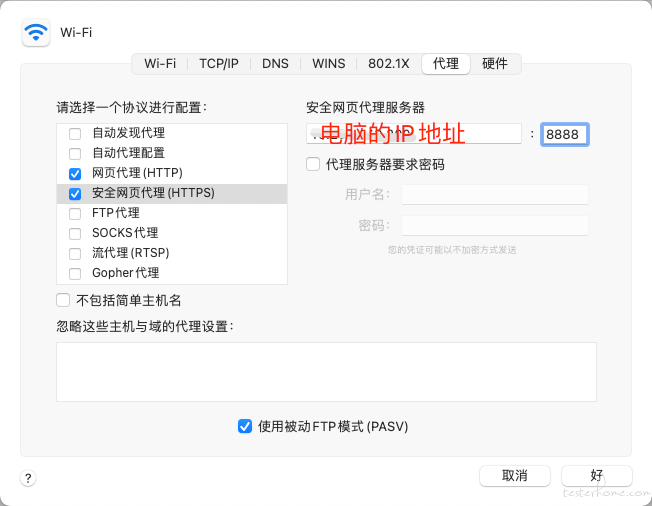
四、开始录制
点击 Jmeter 的 HTTP 代理服务器的启动按钮,会弹出一个 Recorder 的浮框,在浮框中可以设置录制内容的名称前缀,可以停止录制。
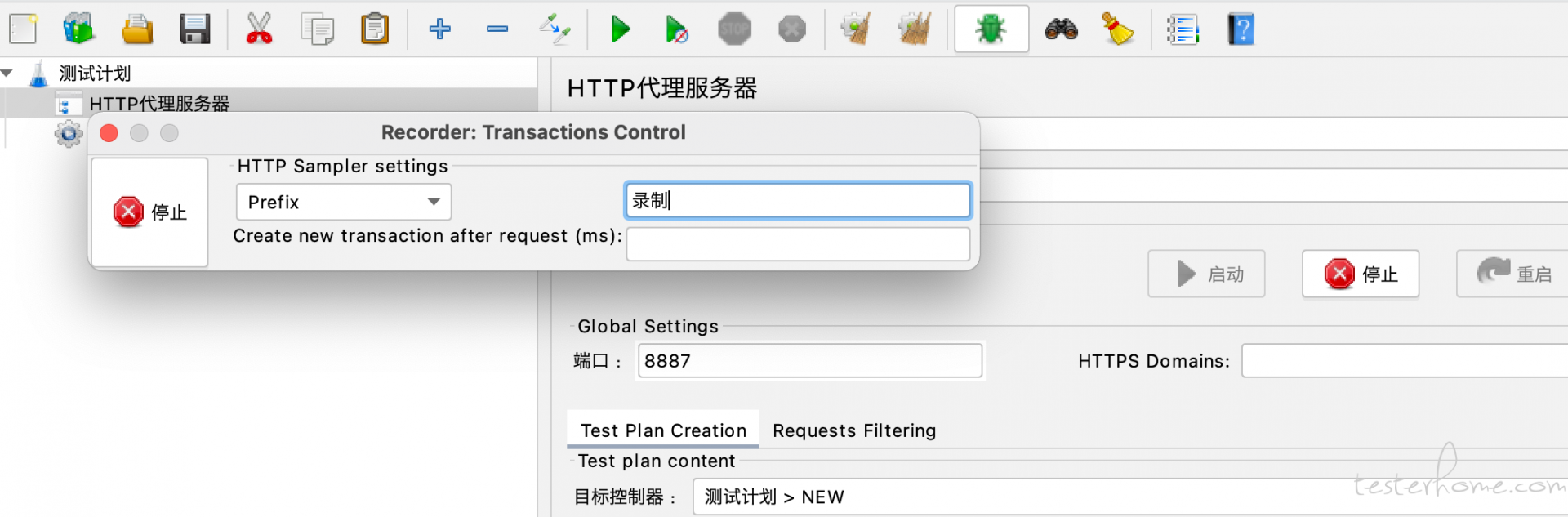
1,不对样本分组
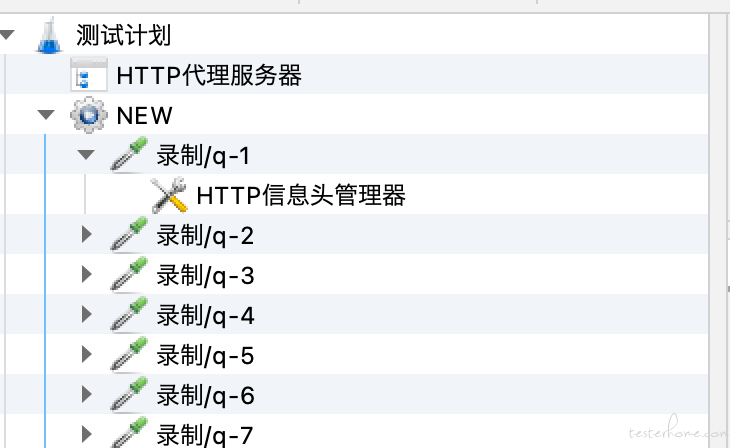
2,在组间添加分隔
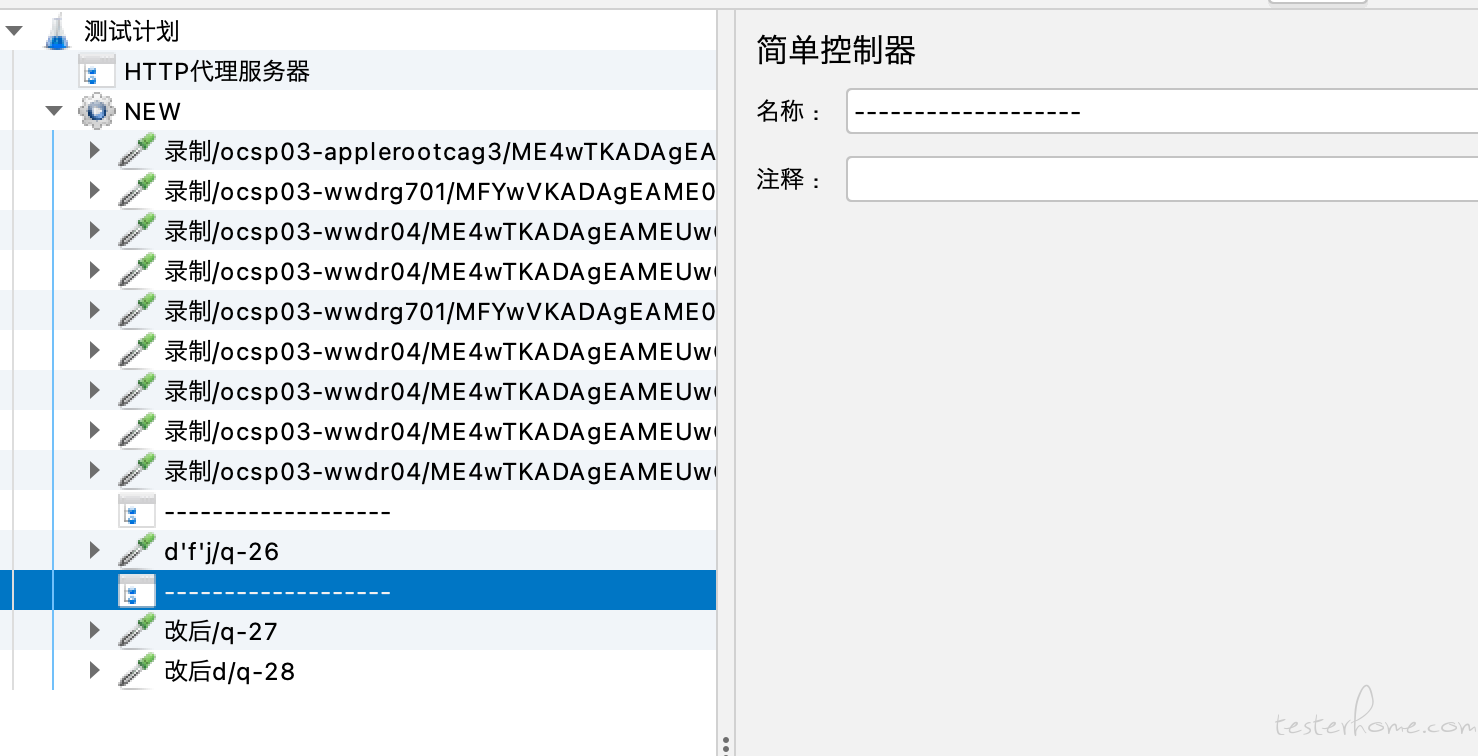
3,每个组放入一个新的控制器
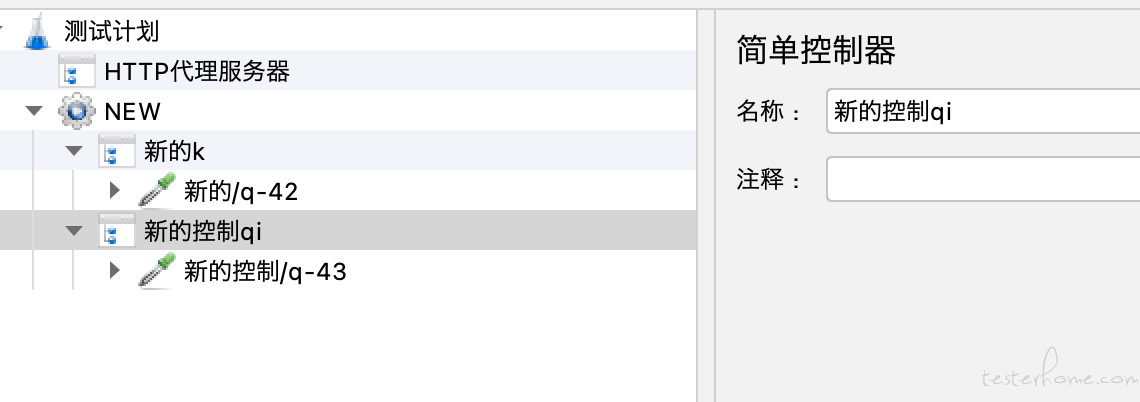
4,每个组放入一个事务控制器中
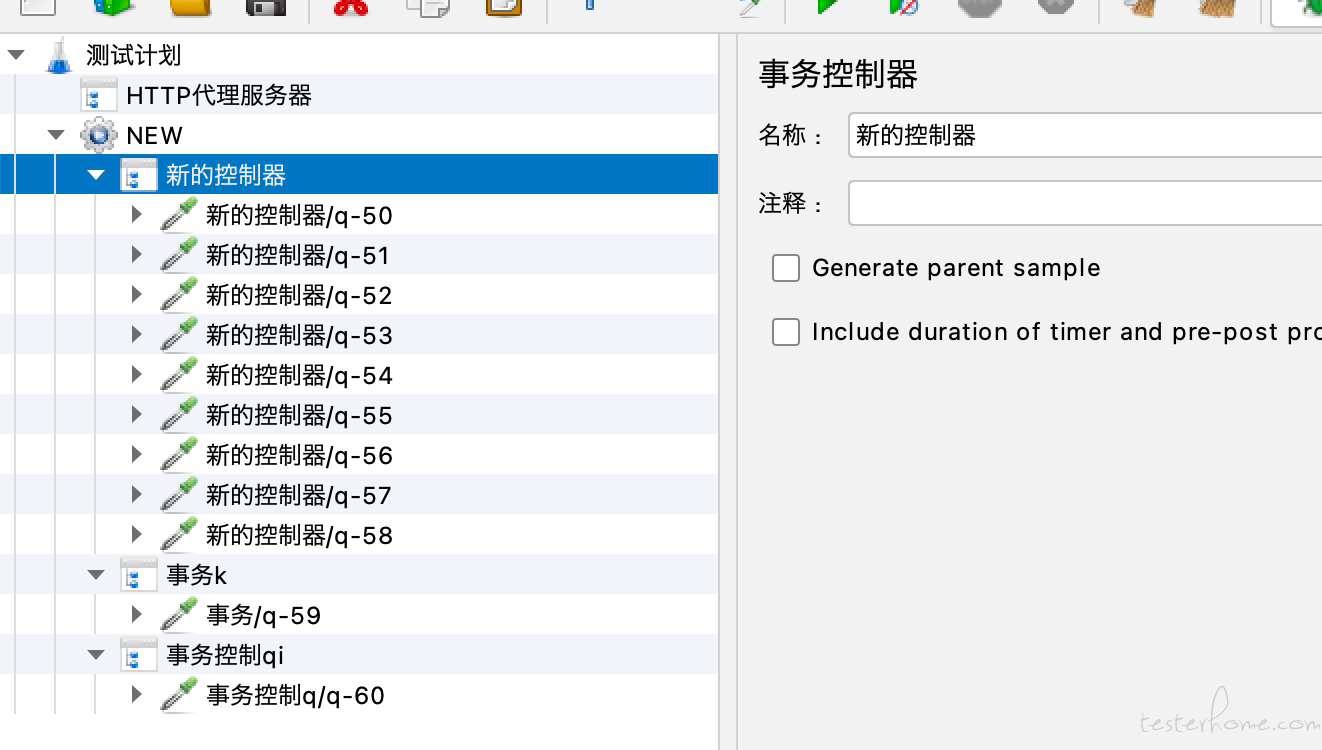
暂无回复。